Mai întâi a fost programul clasei mele, apoi studios,Program școlar și destul de multe altele între ele; Studenții care folosesc Android s-ar simți binecuvântați de apariția bruscă a atâtor zile de planificatori studenți pe Android Market în doar câteva zile. Ajutor de program pentru studenți, deși oarecum similar în funcționalitatea sala toate aplicațiile menționate mai sus, este încă un alt planificator studențesc, care conține funcții complete de gestionare a orarului, împreună cu adăugarea a câteva opțiuni utile, cum ar fi o arhivă online pentru stocarea, preluarea și gestionarea programelor, alarmele personalizabile integrate cu evenimentele Google Calendar, mai multe widget-uri pentru conținut selectiv (orare, profesori, săli de clasă și multe altele), cu stiluri și tipuri de notificări personalizabile, recunoaștere vocală / vorbire la datele de intrare și multe altele.
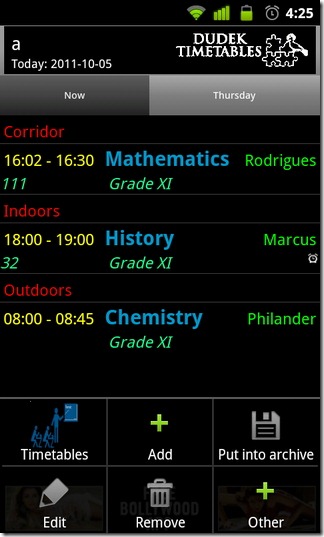
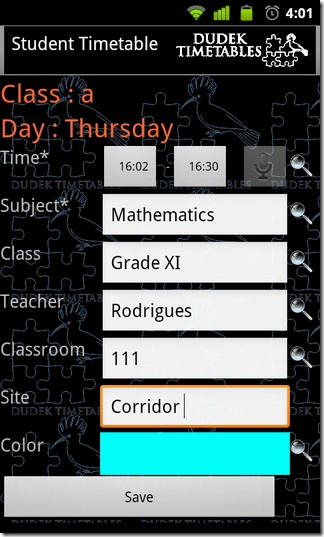
Pentru a adăuga primul orar / clasă pentru o anumită zi cu ajutorul programului Student Helper, atingeți Meniu> Adăugare> Orar și furnizați un titlu adecvat. De aici înainte, puteți alege dintr-o varietate de opțiuni pentru a include cu planificatorul studenților dvs., inclusiv activități, note, prelegeri, profesori, alarme, widgeturi, zile lucrătoare și toate. Înainte de a vă deplasa mai departe, nu uitați că pentru a folosi funcția de recunoaștere a vorbirii, trebuie să aveți căutarea vocală Google instalată și o conexiune la internet activă.
După ce a fost adăugată o clasă, puteți începe să adăugațizilele săptămânii pentru a completa programul întregii săptămâni și activitățile relevante (prelegeri) din fiecare. Aplicația vă permite să gestionați mai multe orare simultan. Pentru a adăuga oricare dintre caracteristicile menționate mai sus la un anumit orar, trebuie doar să atingeți Meniu> Adăugare și alegeți opțiunea preferată.
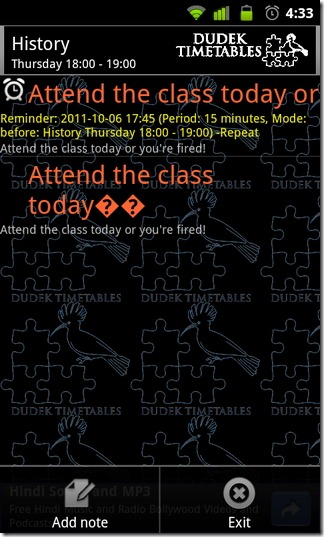
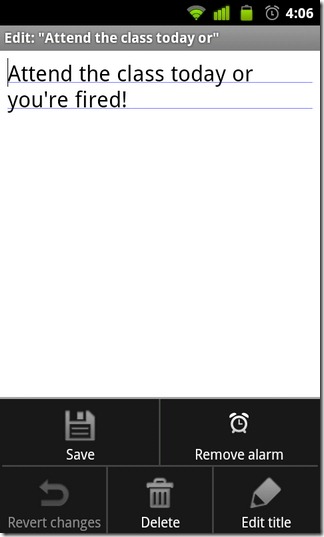
Pentru fiecare activitate / prelegere pe care doriți să o adăugați, voipoate specifica calendarul de început / final, subiectul, clasa, profesorul, sala de clasă, site-ul și o culoare pentru a o distinge de restul. Pentru a adăuga rapid date din înregistrările create anterior, atingeți pictograma lupă din dreapta fiecărui câmp.
Adăugarea de note și alarme la fiecare clasă este simplă. Din lista de orar, atingeți clasa preferată pentru a lansa ecranul de note, atingeți Meniu> Adăugare notă și notează-ți nota. Pentru a adăuga o alarmă, atingeți Meniu> Setare alarmă. Puteți seta data, ora și repetarea alarmeifrecvența pentru lecțiile selectate și specificați setările de memento pentru activitățile viitoare. Aplicația vă permite, de asemenea, să alegeți un cont Google Calendar pentru a sincroniza memento-uri la / de la și ajusta automat alarmele în consecință.
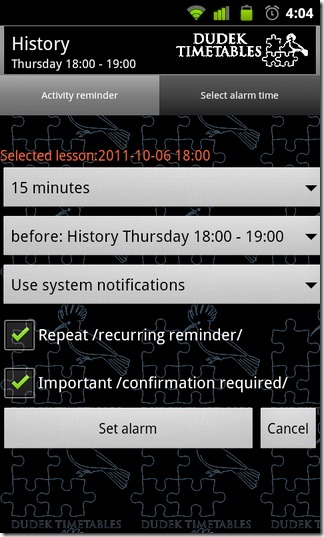
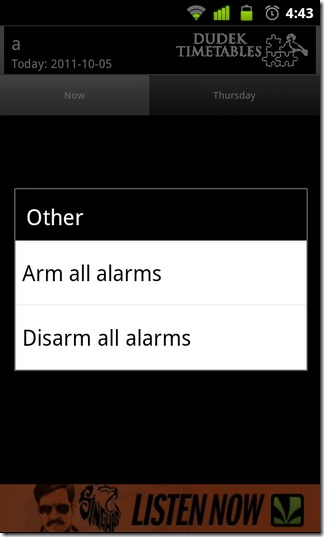
Urmați același model pentru a crea un întregorar (sau mai multe orare) cu note, alarme și notificări. Dacă v-ați conectat deja la serverul online al aplicației, puteți stoca cu ușurință toate orarurile dvs. în arhiva Programului școlar online, apăsând Meniu> Puneți în arhivă. Orarurile arhivate pot fi gestionate din aplicație sau de pe site-ul orarului Școlii.
În timp ce se află pe ecranul de arhivă (ecranul de pornire al aplicației), apăsați butonul Arhiva butonul gestionați profilul dvs. și / sau răsfoiți oorar, încărcați orarul sau eliminați orarul dintr-o arhivă. Dacă nu aveți un cont, puteți utiliza funcția de înregistrare în aplicație pentru a crea un cont nou pentru a accesa arhivele.
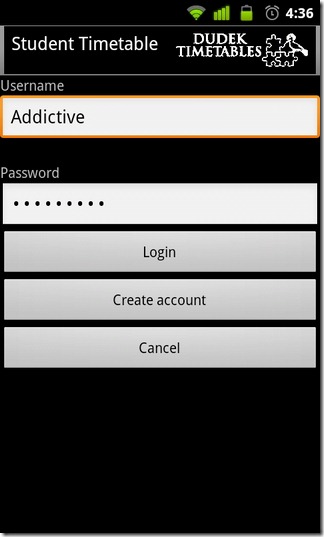
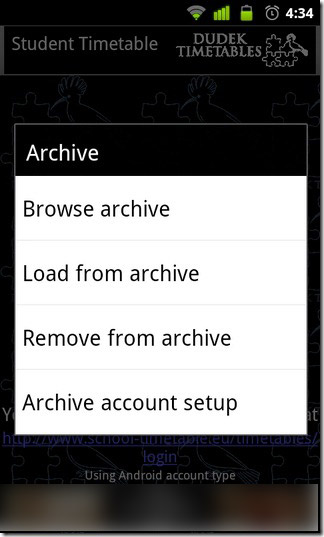
În Armați / dezarmați toate alarmele opțiune înăuntru Meniu> Altele poate fi utilizat pentru a activa / dezactiva toate alarmele cudoar câteva robinete. Prin activarea alarmelor, aplicația pune automat dispozitivul în modul silențios în timpul prelegerilor, în timp ce dezarmarea / dezactivarea alarmelor eliberează dispozitivul de toate aceste restricții.
Acum, pentru widget-urile de pe ecranul inițial al aplicației. Widget-urile Programului Student au o dimensiune diferită. Pentru a adăuga un widget, apăsați îndelung pe un loc liber de pe ecranul de domiciliu, selectați Widget-uri de la Adaugă în casă meniul ecranului, navigați în jos pe listă pentru a urmări Programul studenților și alege un widget pe placul tău. Pentru fiecare widget pentru programul Student pe care doriți să îl creați / să îl adăugați, aveți posibilitatea de a alege stilul de widget (culoare), precum și modul de notificare (cu / fără sunet sau vibrație). Widget-urile prezintă toate clasele viitoare împreună cu detalii scurte despre fiecare.
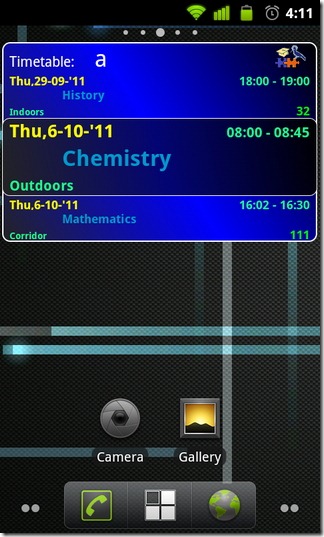
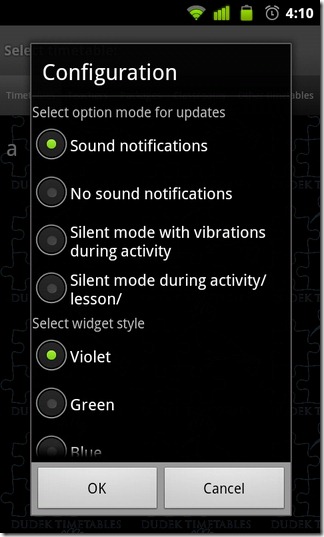
Pe scurt, dintre toți planificatorii studenți care aua fost revizuit până acum, programul studenților se califică cu ușurință drept cel mai mult caracteristică a lotului. Funcția de arhivare online este probabil cea mai bună funcție din aplicație, deoarece vă stochează orarul într-o locație de la distanță, permițându-vă să le recuperați cu ușurință pe un alt dispozitiv sau să le accesați de pe computer.
Descărcați programul Student Student Helper pentru Android













Comentarii